4 простых способа защитить свой ящик на Gmail
Почтой Gmail пользуются около 1,5 миллиарда людей. И большинство даже не знают, какие лазейки есть в почтовом ящике — некоторые помогают узнать о тебе больше информации, другие помогают ее скрыть. Сегодняшняя статья от stls.store поможет защитить почтовой ящик от нежелательной утечки данных. Рассказываем 4 простых способа обезопасить свой Gmail.

Конфиденциальный режим
Когда ты отправляешь письмо, у получателя появляется ряд возможностей: он может скопировать его, переслать другому получателю, распечатать и т.д. С новым конфиденциальным режимом эти возможности ограничиваются. Получатель только прочитает электронное письмо и не сможет:
- скопировать,
- переслать,
- распечатать.
Но стоит помнить, что ничего не мешает сделать скрин письма, и это промах разработчиков. В Viber, например, в тайном чате сделали так, что скриншот недоступен, а в Gmail такого нет. И даже если бы был запрет на скрин, всегда можно сфотографировать экран, а от этого уже ничто не защитит.
Еще в конфиденциальном режиме при отправке ты сможешь установить «срок жизни» сообщения, по истечении которого оно автоматически удалится. Включается конфиденциальный режим нажатием на замочек с часами внизу окна нового письма.

Отмена отправки
Наверняка многие случайно отправляли письмо не тому человеку. И по правилам Gmail, когда письмо «улетело», ничего уже нельзя изменить. Следующая функция посвящена тем, кто, намереваясь отправить письмо Тимуру, случайно попадал на рядом стоящую букву И и отправлял его Ире. У нас тоже такое бывало. В настройках почты можно установить задержку отправки письма на 20 или 30 секунд — это время позволит перечитать написанное и увидеть, что ты случайно ошибся получателем. В течение 20-30 секунд ты сможешь отменить отправку письма и изменить текст либо получателя. Для активации функции зайди в «Настройки», раздел «Общие» и выбери оптимальный период времени.
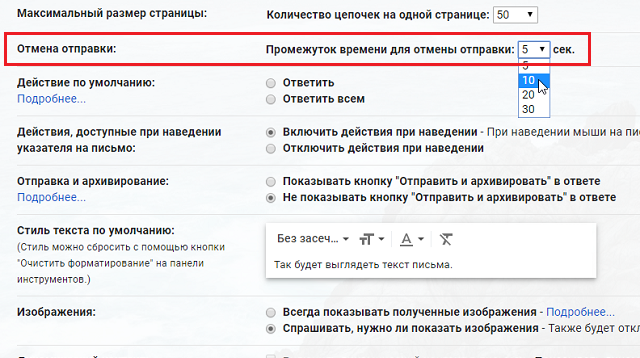
Запрет на показ картинок
Через встраиваемые в письма изображения, которые могут быть даже не видны, можно легко отследить некоторые данные. При открытии письма эти изображения для загрузки обращаются к серверу, благодаря чему отправитель может узнать, прочитано сообщение или нет, с какого гаджета открыто (компьютер, смартфон, даже модель и т.д), через какой браузер и пересылал ли ты сообщение кому-то еще. И чтобы подобное не случилось, в Gmail есть функция для скрытия этих лазеек. Для этого нужно зайти в:
- «Настройки».
- «Общие».
- И отметить галочкой «Спрашивать, нужно ли показывать изображения».
После открытия каждого письма Gmail будет спрашивать разрешение показывать изображения.
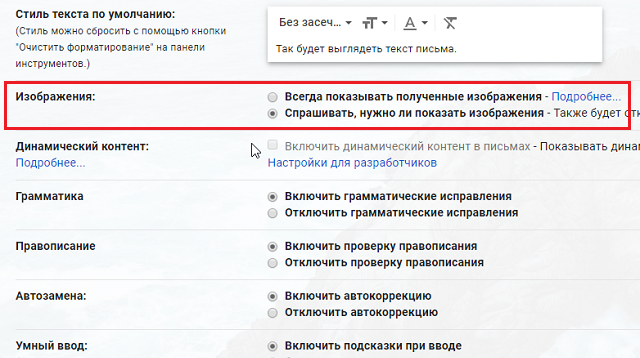
Автоматическое удаление данных из кеша
Даже когда интернет выключен, в Gmail доступен кеш, где сохраняется вся важная информация об отправках и получениях. И если твоему сожителю или знакомому с работы захотелось накопать на тебя компромат, то он это сделает в два счета даже с отключенным интернетом. Как этого избежать? Зайди в настройки почты, найди подменю «Офлайн» и поставь галочку напротив пункта «Удалить данные офлайн-почты с компьютера». Ну и, конечно, не забывай закрывать все окна по завершению работы с Gmail.

Вот теперь твой ящик в полной безопасности. Мы за тебя спокойны 😉
ЧИТАЙ ТАКЖЕ: Как правильно продать старую технику?
Автор: Ксения Семак, копирайтер Stylus.ua